遠い昔、Macのスタック機能をiOSでも使えるようにする「Stack」という脱獄アプリがありましたが、かなり前に使用出来なくなっていました。
が、最近になって『stacks』という脱獄アプリがテストを開始しました。
機能としては似たような物で、1つのアプリをキーとして、アイコンをスワイプすることでそこから複数のアプリを呼び出し、起動出来ると言う物!以前の「Stack」とは使い勝手がちょっと違うのですが、なかなか面白そうなので試してみました!
ちなみに、スワイプ感度の調整をすることで、慣れは必要ですが「Velox」と一緒に使う事も可能でした。
詳細情報
stacks
| Price(価格): | 無料 |
|---|---|
| Section(カテゴリ): | Tweaks |
| Author(制作者): | MattCMultimedia |
| Repo(配布元): | MattCMultimedia(http://cydia.myrepospace.com/mattcmultimedia) |
インストール
下記の配布リポジトリをCydiaへ登録します。リポジトリ登録方法については【新しくリポジトリを登録する】をご覧ください。
http://cydia.myrepospace.com/mattcmultimedia
登録しましたら、Cydiaより通常通りにインストール作業を行ってください。
Searchタブより「stacks」と検索すると出てきます。
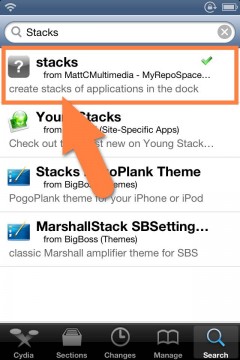
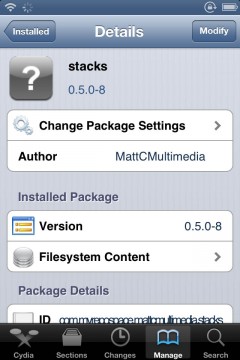
より詳しいインストール方法は下記記事をご覧ください。
【Cydia の 使い方! ~全部解説~ [JBApp]】
デモ動画
アプリ紹介
注意:執筆時点(v0.6.0-1)ではまだベータテスト段階であり、不具合や、動作に不安定な部分を残している可能性があります。使用する際は十分に注意してください。
Mac OSXのStack機能と似ているようでいて、ちょっと使い勝手が違います。
機能を呼び出すには、設定しておいたアイコンを上にスワイプです。(下にスワイプでも呼び出せますが、あまり意味はないです)
すると、アプリアイコンの上に、登録しておいたアプリが出現!指を離さずにそのまま起動したいアプリの位置まで持って行き、そこで指を離します。そうすることで、そのアプリを起動出来る!という寸法です。
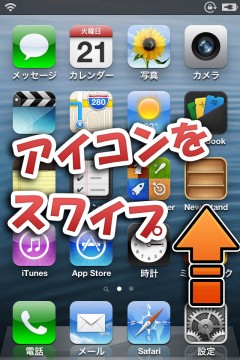
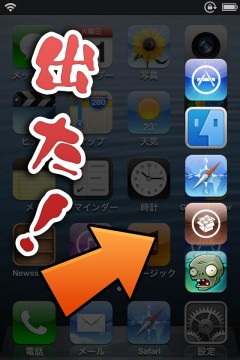
また、まっすぐ上に表示だけではなく、Macっぽくちょっとだけ斜めに表示されるスタイルも用意されています。
更に、このstacks機能はどんな場所に配置されている、どのアプリからでも呼び出すことが可能。
stacks機能には、呼び出しのキーに使うアプリ別に好きな物を登録することが可能で、ミュージック系統はこのアプリに登録して、仕事関連はこのアプリに…の様に、フォルダの如く使う事も出来ます。
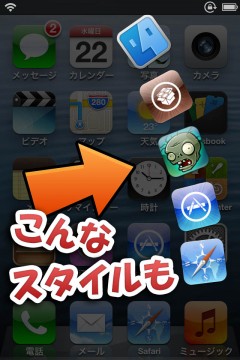
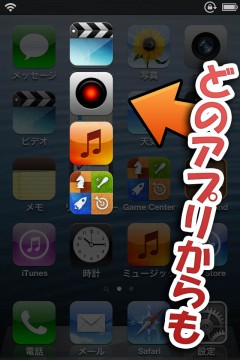
動きについても色々とカスタマイズすることが可能で、アイコンに指が乗っかった時に右利きならアイコンが指に隠れないように左側へ動いてくれたり、単純にアイコンが大きくなったりといった細かなアニメーションも用意されています。
他にも、stacks機能に背景を追加したり、呼び出す際のスワイプ感度、呼び出され方のアニメーション、速度、アイコンの大きさ、間隔などなど、多くの設定が用意されています。

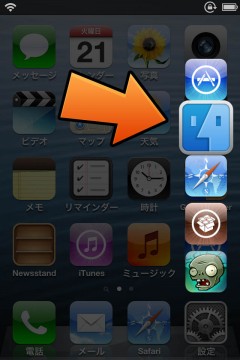
設定方法
アプリの登録や、各種設定を見ていきましょう。
設定アプリ内に追加される『stacks』項目より行います。
『Enable stacks』をオンにすることで、機能が有効となります。
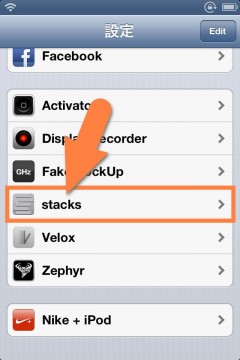
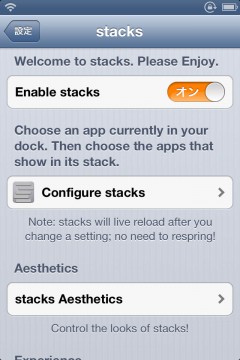
Configure stacks(アプリ登録)
stacks機能を呼び出すためのキーとなるアプリを選択し、stacks機能に登録したいアプリをオンにしてください。
stacks Aesthetics(見た目の設定)
- 【 stacks Curve Settings (OSX風に角度を付ける)】
- 『Curve stacks』をオンにすると、呼び出したアイコンがMac OSXの用に傾いて表示されます。
『stacks Highlight Opacity』スライダーでは、Curve stacksをオンにした時に、アイコンへ指が乗っかった際のハイライト透明度を調整出来ます。
『stacks Highlight Thickness』スライダーでは、前項と同じくアイコンへ指が乗っかった際のハイライトの強さ、大きさを調整出来ます。 - 【 stacks Backgorund Properties (背景の設定)】
- 『Use Background』をオンにすると、「Background Color」から選択した色がstacks機能の背景として表示されます。
『Background Corner Roundness』スライダーでは、Use Backgroundをオンにした場合、その背景の角丸レベルを調整することが出来ます。
『stack Opacity』スライダーでは、stacks機能に表示されているアイコンと背景の透明度を調整出来ます。 - 【 stacks Dim SpringBoard (ホーム画面表示の設定)】
- 『Dim SpringBoard』をオンにすると、stacks機能を呼び出した際に後ろのホーム画面部分が暗くなります。
『Amount to Dim SpringBoard』スライダーでは、前項をオンにした場合、暗くなるレベルを調整することが出来ます。 - 【 stacks Spacing Settings (アイコン間隔・大きさ)】
- 『Vertical Spacing』スライダーでは、stacks機能に表示されるアイコンの縦幅間隔を調整出来ます。また、下のテキストフィールドから数値を直接入力しても調整可能です。
『move entire stack up or down』スライダーでは、stack機能自体の表示上下位置を調整出来ます。また、下のテキストフィールドから数値を直接入力しても調整可能です。
『stacks Scale』スライダーでは、stacks機能に表示されるアイコンのサイズを調整出来ます。また、下のテキストフィールドから数値を直接入力しても調整可能です。
stacks Experience(動きの設定)
- 【 stacks Animations Settings (アニメーション設定)】
- 『Show Animations』をオンにすると、アニメーションが実行されつつstacks機能が表示される様になります。
『Animation Direction』項目から、どの方向からstacks機能が登場するかを選択します。
『Cascade Icons』をオンにすると、アイコンが一つずつ流れるように現れます。
『Reverse Icon Animation』をオンにすると、アイコンのアニメーションが逆から並ぶようになります。『stack Animation Duration』スライダーでは、アニメーション速度を調整出来ます。
『stack Icon Cascade Interval』スライダーでは、「Cascade Icons」設定がオンの時にアイコンが流れてくるアニメーション間隔を調整出来ます。 - 【 stacks Selected Icon Properties (選択時の設定)】
- 『Icon Peek』をオンにすると、stacks機能内のアイコンに指が乗っかった時にアイコンを「Handedness」設定に従って右か左へ動かします。オフの場合は指が乗っかるとアイコンが少し大きくなります。
『Handedness』項目ではRight Handed(右利き)、Left Handed(左利き)から利き手を選択します。これにより、アイコンが左右どちらへ逃げるかが決定します。 - 【 stacks Responsiveness (動作感度)】
- 『stack Launch Sensitivity』スライダーでは、機能を呼び出すためのスワイプ感度を調整出来ます。スワイプ距離が短くても反応するのか、長くないと反応しないのか、という点です。
stacks Experimental(実験的な設定)
この項目は実験的に実装されている設定のため、不具合が出る可能性が高いです。
『Restrict Stacks To Dock』設定では、ドックに置いてあるアイコンからのみstack機能を呼び出せるように制限することが出来ます。


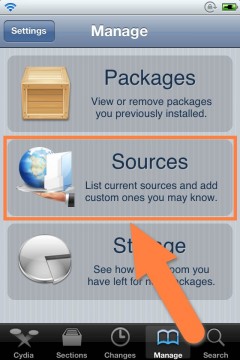
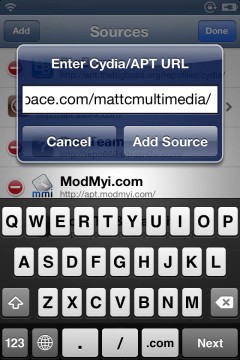
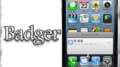

コメント
cydiaのリフレッシュが完了してもなぜか更新されないです… 記事に関係なくてごめんなさい
状況が詳しく分からないため何とも言えないのですが、エラーが出ているのであればそれに従ってください。
ご無沙汰しています。最近3GSの脱獄機をほったらかしていたら
パスワードを忘れて、復元したら6.1.3になってしまいました。
ダウングレード、SIMアンロックが目的です。
一番いい方法を教えてください。6.1.3の脱獄は無理でしたでしょうか?
よろしくお願いします。
旧ブートならば完全脱獄が、新ブートならば仮脱獄が可能です。
https://tools4hack.santalab.me/how-to-sn0wbreeze-tethered-jailbreak-613.html
Dockというものも、これと似てかなり使いやすいです。
起動中のものマークが付き、左にスワイプで終了させる事もできます。
面白い機能ですね。慣れたらかなり便利に使えそう。
ただ、こういう普通のiPhoneの操作と大きく異なる機能に慣れてしまうと新型のiPhoneとかに買い替えて入獄状態でいるしかなくなった時にイライラしてしまいそうですね(笑)
いつも記事を楽しみにしております。
stacksも、さっそくインストールしてみたところ、
Configure stacks を選択し、どのアプリを選択しても
there appears to be an error with these preferences!
とだけ表示され、なにもできず困っています。
もし何か情報をお持ちでしたら、ご教示頂けますでしょうか。
どうかよろしくお願い致します
懐かしいな。
でも、前のほうが体感好きだったな。。
ゼファーと一緒に使うと使いづらいですねぇ・・・
導入したのですが、動作するのがリスプリング後の一回のみで、特定のアプリでしか起動できません。。
なので、他をためしてみようと思うのですが、今回のように縦に伸びる系統のランチャーアプリで、何かいいものはありますか?
アイコン移動のときとかバクってSafeに行った。
Dockから抜けなかったり。